Nawet jeśli na komputerze nie są uruchomione żadne programy antymalware innych firm, Windows Defender może czasami zachowywać się błędnie i wyświetlać błąd, wyświetlając następujący komunikat —
Usługa kontroli sieci antywirusowej systemu Windows Defender na komputerze lokalnym została uruchomiona, a następnie zatrzymana. Niektóre usługi zatrzymują się automatycznie, jeśli nie są używane przez inne usługi lub programy.
Usługa kontroli sieci antywirusowej systemu Windows Defender pomaga chronić się przed próbami włamań wymierzonymi w znane i nowo odkryte luki w protokołach sieciowych.

Usługa Windows Defender Antivirus Network Inspection Service została uruchomiona, a następnie zatrzymana
Chociaż program Windows Defender oferuje niezawodne zabezpieczenia, którym możesz zaufać, nie oznacza to, że nie ma problemów. Podczas uruchamiania usługi antywirusowej Windows Defender Network Inspection użytkownicy czasami po prostu nie mogą uruchomić usługi, a zatem nie można aktywować aplikacji Windows Security. Aby rozwiązać ten problem, możesz:
- Edytuj wpis rejestru
- Użyj wiersza polecenia, aby uruchomić usługę.
Należy pamiętać, że nieprawidłowe użycie Edytora rejestru może powodować poważne problemy systemowe, które mogą wymagać ponownego zainstalowania systemu Windows w celu ich usunięcia. Zachowaj szczególną ostrożność podczas korzystania z tej metody.
1] Edytuj wpis w Edytorze rejestru
Naciśnij Win + R, aby otworzyć okno dialogowe „Uruchom”, wpisz „Regedit” w pustym polu i naciśnij przycisk „OK”.
Teraz w lewym panelu okna Edytora rejestru przejdź do następującego adresu ścieżki —
HKEY_LOCAL_MACHINE \ SYSTEM \ CurrentControlSet \ Services \ WdNisSvc
Przejdź do prawego panelu folderu WdNisSvc i poszukaj „PoczątekWpis.
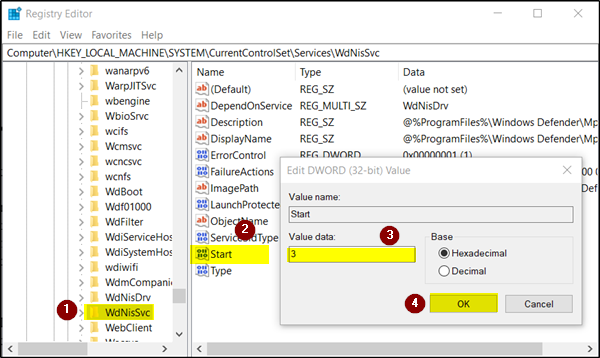
Po znalezieniu kliknij dwukrotnie pozycję, aby zmodyfikować jej dane wartości.
Ustaw Dane wartości na 3) i kliknij OK. Zamknij Edytor rejestru i uruchom ponownie komputer.
Po ponownym uruchomieniu sprawdź, czy problem nadal występuje.
2] Użyj wiersza polecenia
W Wyszukiwarce Windows 10 wpisz „Wiersz polecenia”, kliknij go prawym przyciskiem myszy i wybierz opcję „Uruchom jako administrator”.
Teraz w oknie Wiersz polecenia, które zostanie otwarte, wpisz następujące polecenie i naciśnij klawisz Enter
sc start WdNisSvc
Jeśli wykonanie tego polecenia zakończy się powodzeniem, usługa powinna zostać uruchomiona i gotowe.
Mam nadzieję, że to pomoże!
Powiązane teksty:
- Windows Defender Usługa Threat Service została zatrzymana
- Usługa programu Windows Defender została zatrzymana, kod błędu 0x800106ba
- Błąd 0x80070422 Nie można uruchomić usługi w programie Windows Defender.





